Если вы пытаетесь разобраться как скачать itunes на компьютер, то вы попали по адресу!
iTunes – необходимое ПО для всех обладателей устройств Apple. С его помощью происходит синхронизация мобильного устройства и ПК.
Позиционируется программа как медиаплеер, однако функциональных возможностей у нее значительно больше.

Содержание:
Далее рассмотрим, как скачать itunes на компьютер для iphone 4s, настроить и обновить его.
Возможности iTunes
Основное назначение iTunes – управление содержимым мобильного устройства.
Для этих целей служат базовые функции, которыми можно пользоваться, подключив мобильное устройство к ПК:
- Резервное копирование хранящихся на устройстве данных (в облако или на жесткий диск).
- Управление музыкой и другими файлами;
- Возможность покупки контента в iTunes Store;
- Настройка интерфейса устройства;
- Работа с контентом.
На самом деле в iTunes реализовано множество других возможностей, но для их описания понадобится целая книга.
к содержанию ↑
Скачивание и установка iTunes
Чтобы скачать itunes на компьютер, понадобится открыть страницу загрузки на официальном портале Apple (скачивать с других источников не рекомендуется).
И нажать на ней одну из кнопок «Загрузить».
Затем предлагается выбрать директорию для сохранения, в примере установочный файл будет сохранен на рабочий стол.
По завершении загрузки на рабочем столе будет иконка инсталлятора.
Двойной клик по ней запустит процесс установки. Дальнейшие действия будут состоять из четырех этапов.
- Откроется окно программы установки и с небольшим описанием программы. В нем необходимо кликнуть «Далее».
- После этого появится окно настроек установки:
- Добавление ярлыка на рабочий стол, определение iTunes в качестве стандартного плеера и автоматическое обновление. Флажки напротив каждого пункта означают его включение и отключение. Их можно не трогать.
- Выбор языка, на котором будет интерфейс программы.
- Установка директории для установки. По клику на «Изменить» откроется проводник с возможностью выбора места для установки.
- После нажатия «Установить» откроется окно с прогресс баром. Теперь нужно немного подождать, пока программа установится.
- После установки откроется информационное окно с возможностью завершить установку нажатием соответствующей кнопки.
Собственно на этом этапе установка завершается. Теперь на рабочем столе есть иконка программы, через которую ее можно запускать.
При первом запуске программа предложит принять условия лицензионного соглашения.
После этого iTunes полностью готов к использованию.
Настройка iTunes
Чтобы начать настройку потребуется в самом верхнем углу слева нажать кнопку «правка».
Выпадет меню, в котором будет пункт «Настройки», именно он нам и нужен. Далее последуют восемь несложных шагов:
- Основные — здесь нужно выбрать отображаемые категории. Лучше всего оставить только необходимые.
- Автоматический поиск названий треков тоже можно включить.
- Воспроизведение. Здесь рекомендуется выбрать воспроизведение фильмов, клипов и передач в отдельном окне.
- Доступ. Флажок с пункта «Предоставить общий доступ» лучше снять, если никто больше не обладает устройством Apple.
- Магазин. Метод покупки в один клик гораздо удобнее «Корзины».
- Apple TV. «Поиск» лучше отключить если не имеется транслирующей приставки.
- Родительский контроль позволяет отключить подкасты и радио, все равно русскоязычных среди них нет, а экономия трафика налицо.
- Устройства. Здесь отображается список устройств. Флажок напротив «Искать пульты Remote» позволит управлять iTunes при помощи мобильного устройства.
- Дополнительные. Здесь можно установить директорию для сохранения фонотеки.
к содержанию ↑
Добавление музыки и видео
Чтобы добавить музыку на устройство необходимо собрать все треки в одной директории. Затем их нужно будет добавить в iTunes.
Для этого необходимо нажать в открытой программе «Ctrl+B», чтобы появилась строка меню.
В нем понадобиться раздел «Файл», в котором будет пункт «Добавить файл в медиатеку».
В открывшемся проводнике необходимо найти папку с сохраненными файлами и выбрать их все. Затем подключается устройство и предпринимаются следующие шаги:
- Клик по иконке устройства в верхней части экрана.
- В меню с левой стороны пункт «Музыка» (или другая категория).
- В правой части окна флажок напротив «Синхронизировать всю музыку».
- Чтобы переместились все песни нужно выбрать пункт «Всю медиатеку».
- Нажатие «Применить» подготовит процесс синхронизации.
- Произвести синхронизацию фалов можно во вкладке с устройством при помощи соответствующей кнопки.
Теперь вся музыка успешно записана на устройство.
Обновление iTunes
Для обновления программы обязательно необходимо подключение к интернету. Если в меню включена соответствующая опция, то процесс обновления произойдет автоматически.
В противном случае понадобится сделать это самостоятельно.
Включить поиск обновления можно в пункте меню «Справка». Там будет пункт «Обновления». После его выбора программа произведет поиск обновлений и предложит скачать доступные.
В следующем окне появится список программ от Apple, готовых к обновлению. В нем нужно выбрать необходимые и подтвердить загрузку.
По завершении программы будут установлены и останется только перезагрузить компьютер.
Скачать iTunes и установить на компьютер
Скачать itunes на компьютер: все об установке, обновлении и синхронизации с ПК

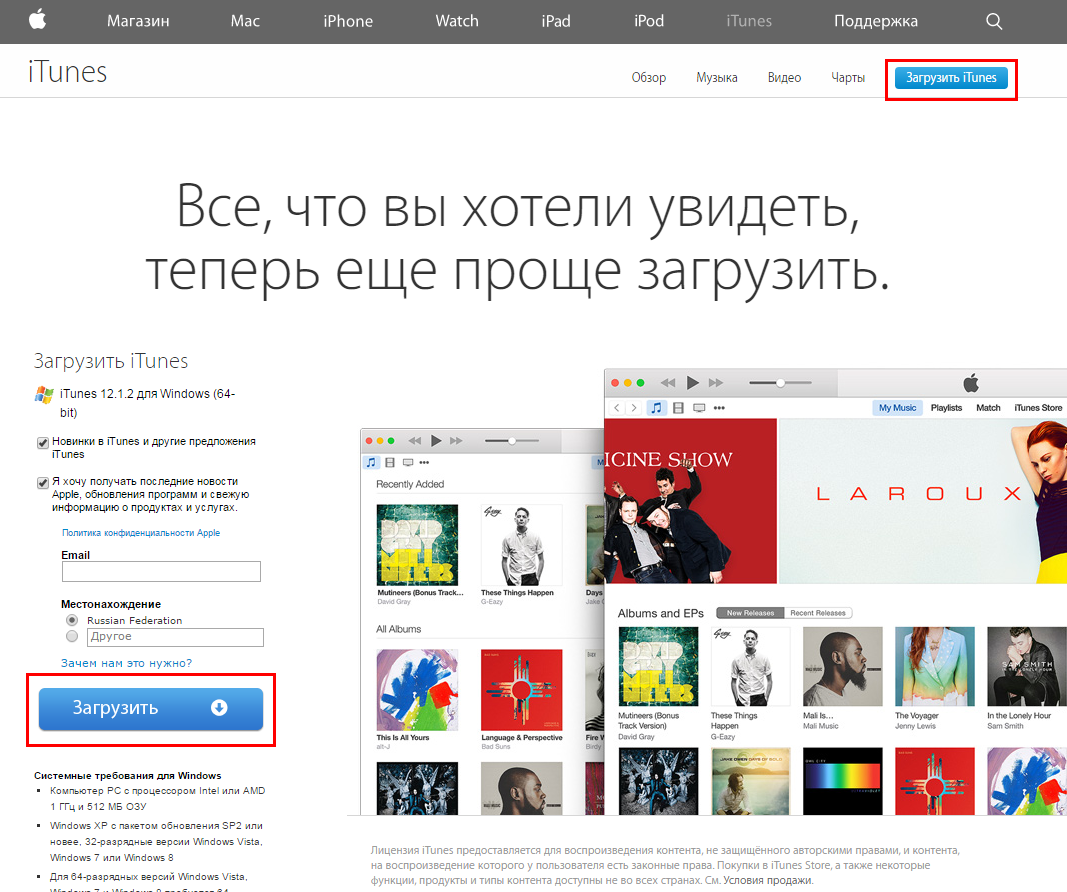
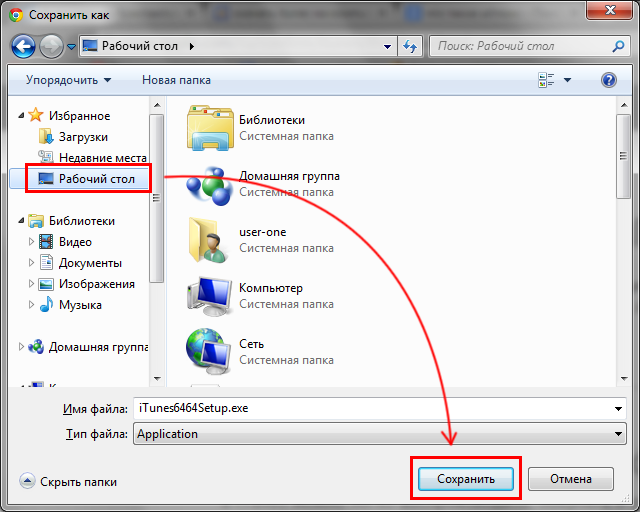
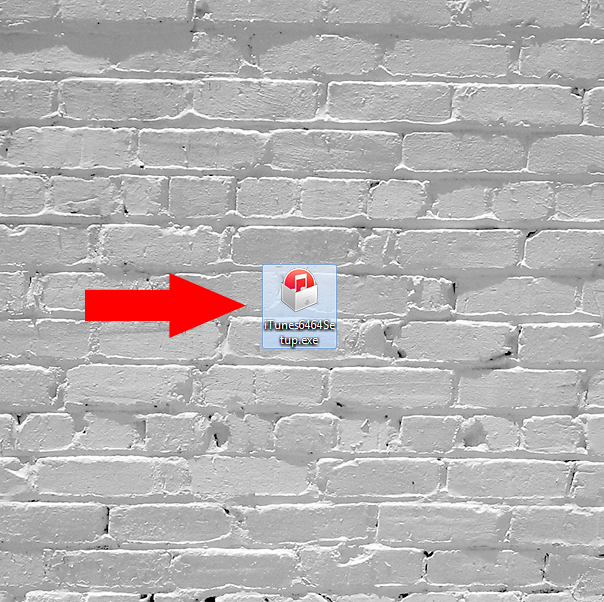
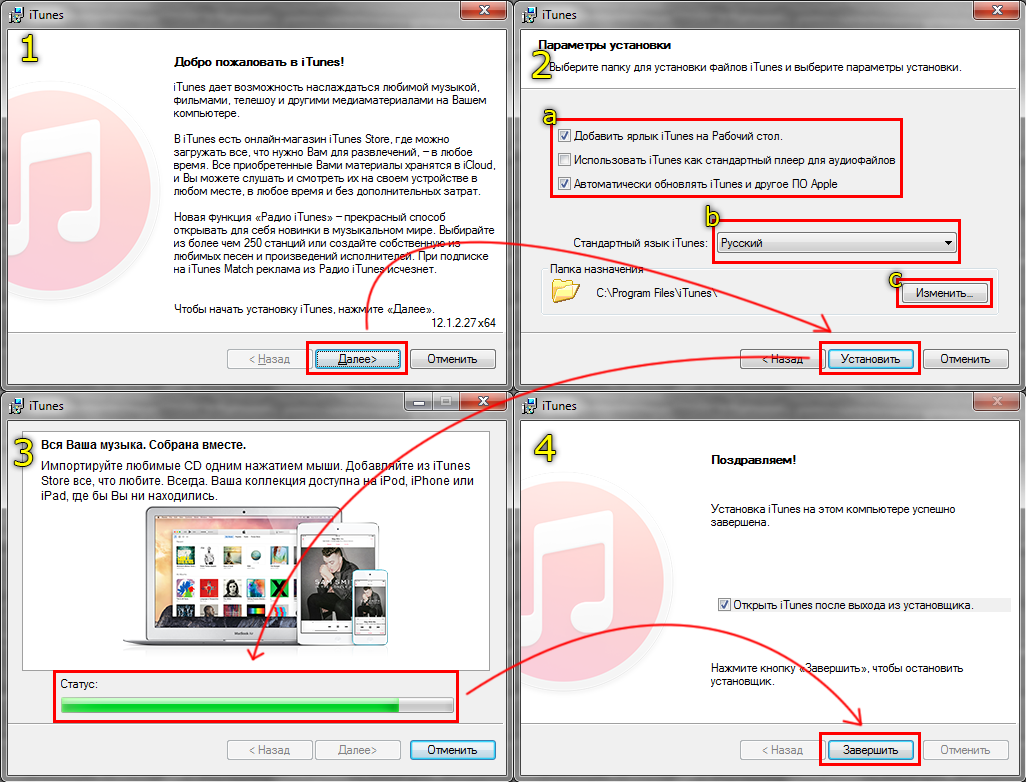
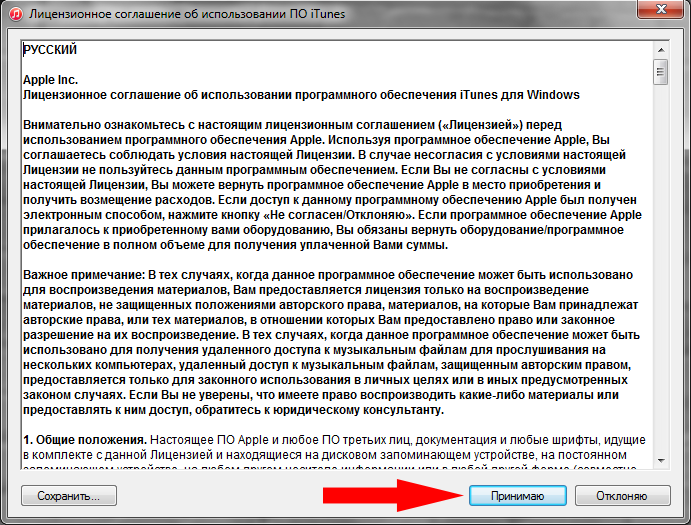
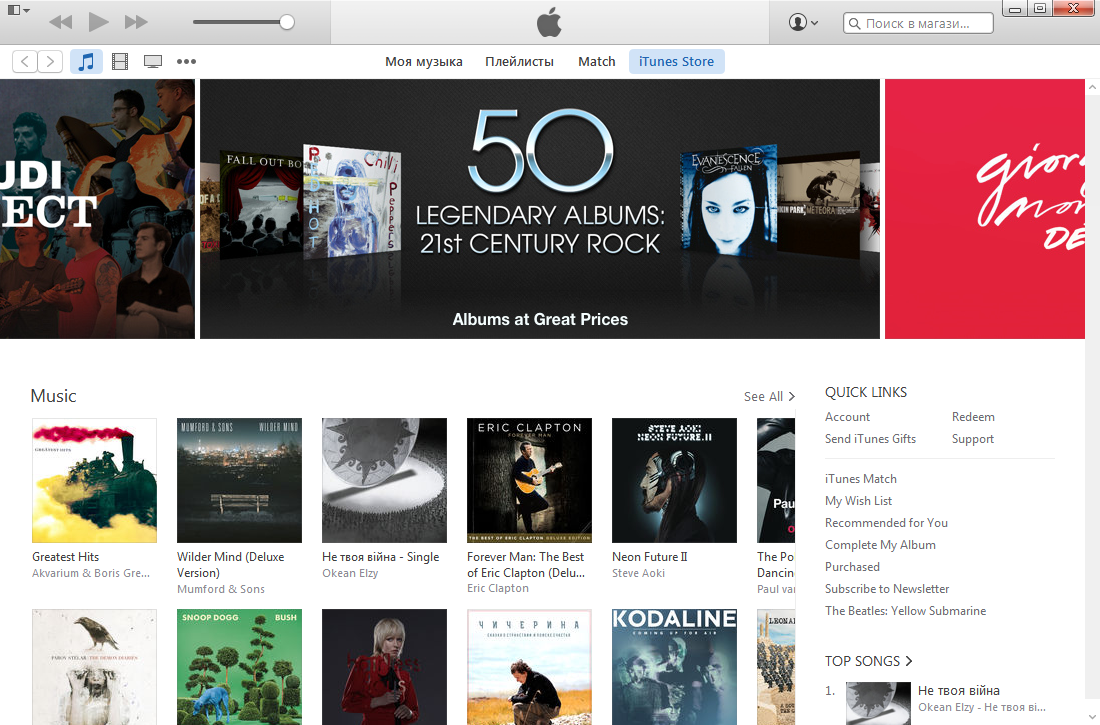
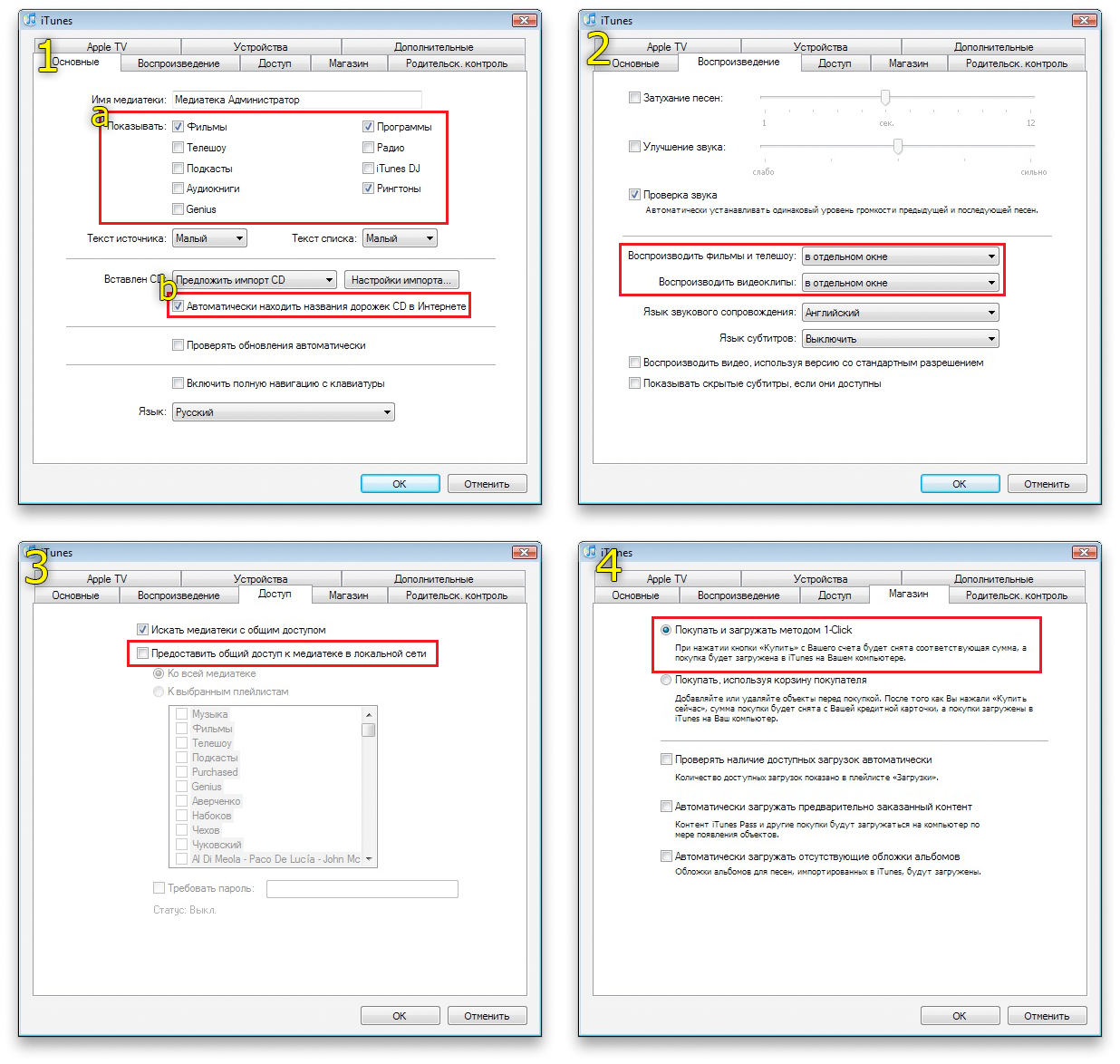
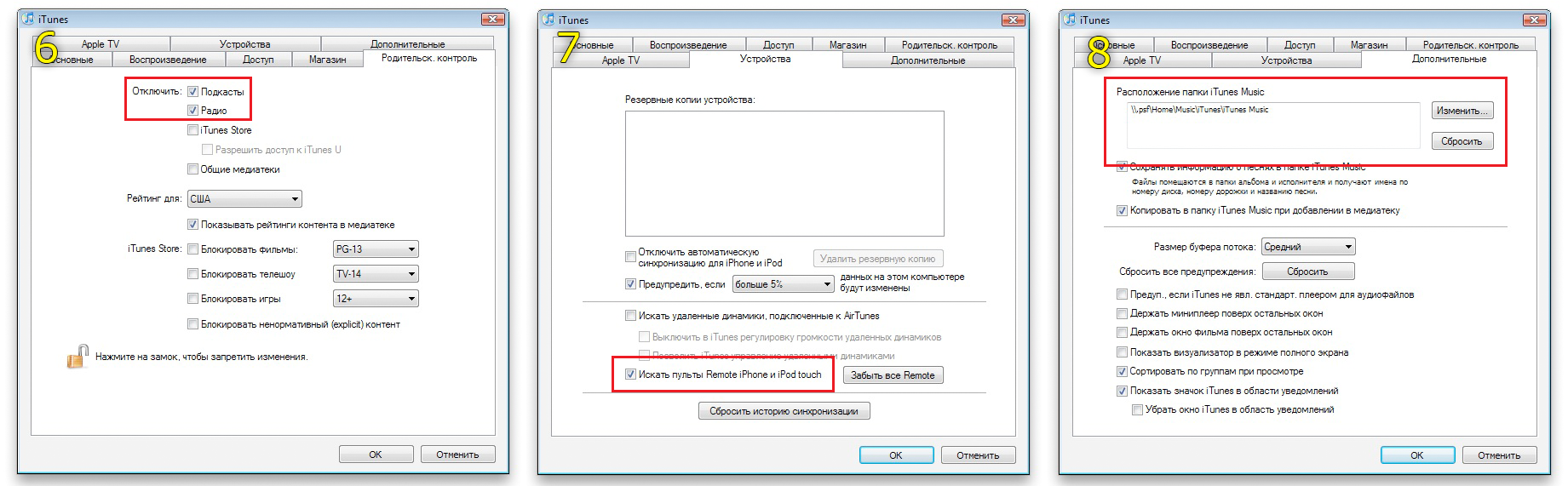
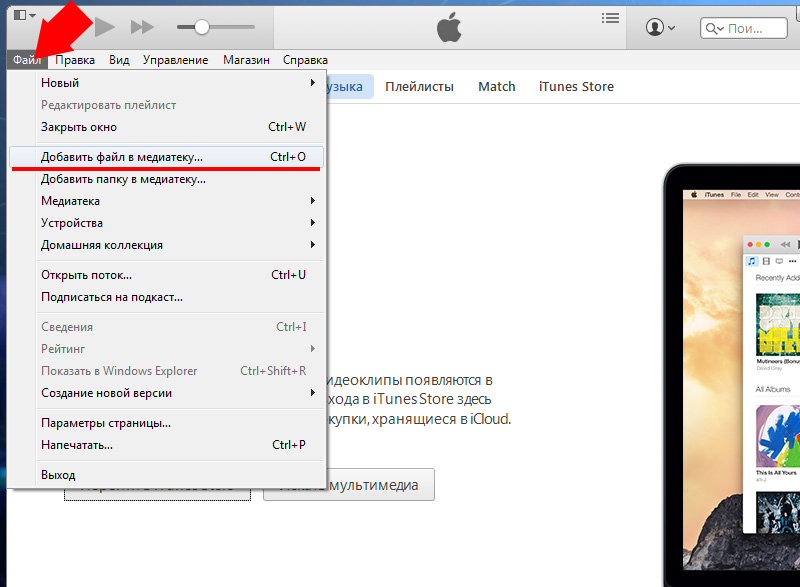
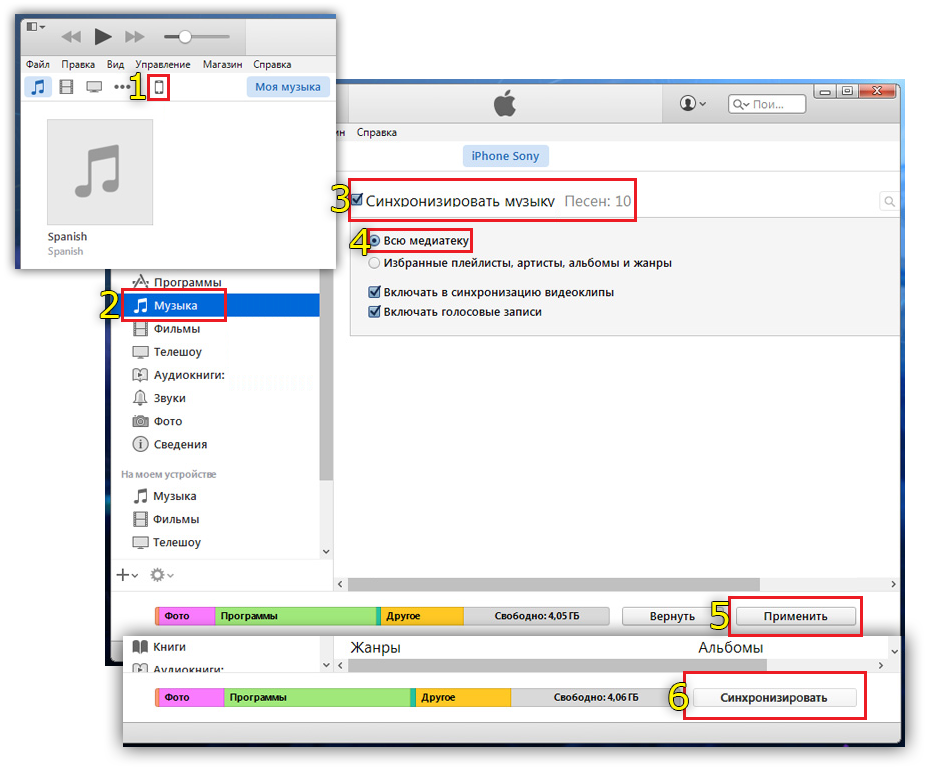
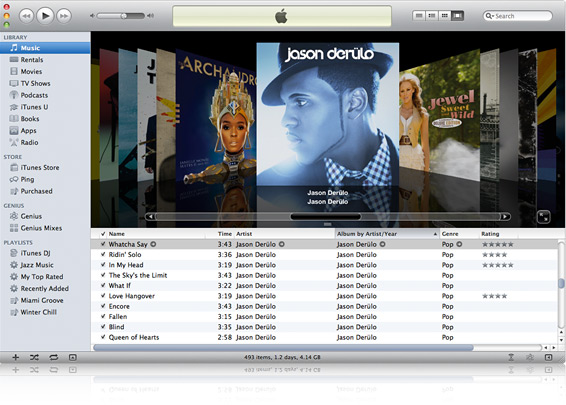







Буду краток . на счет востановления ключей от google authenticatorпосле резервного копирования .. xrim полная .. google authenticatorскачивается заново как и все приложения и он обсалютно новый !!!! не каких ключей iphone не хранит google
itunes можно же на любые версии операционных систем установить?
iTunes поддерживается всеми версиями Mac OS и версиями Windows, начиная от версии XP.